W pierwszym kroku należy określić, jakie dokumenty będzie miał prawo wystawić przedstawiciel handlowy na urządzeniu mobilnym. W tym celu należy wskazać żądane typy w sekcji Dostępne dokumenty. W aplikacji Comarch Mobile Sprzedaż obsługiwane są następujące dokumenty:
- Zamówienia Sprzedaży (ZS),
- Zamówienia Wewnętrzne (ZW),
- Oferty Sprzedaży (OS),
- Faktury Sprzedaży (FS),
- Paragony (PA),
- Wydania Zewnętrzne (WZ),
- Wydania Magazynowe (WM),
- Wizyty Handlowe (WH),
- Rozchód Wewnętrzny (RW),
- Wydanie Kaucji (WKA),
- Wydanie Korekty Kaucji (WKK),
- Przesunięcie Międzymagazynowe,
- Wydanie Międzymagazynowe(MMW),
- Reklamacje Sprzedaży (RLS).
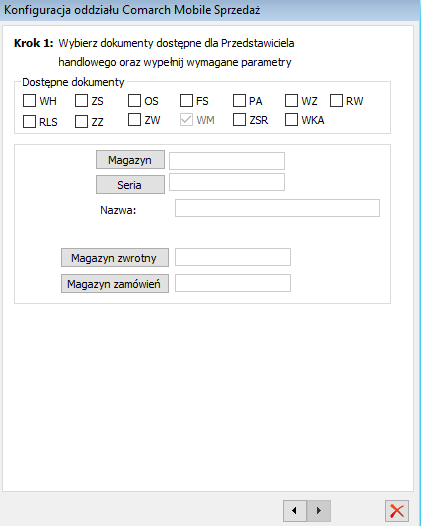
[Magazyn] – naciśnięcie tego przycisku spowoduje otwarcie listy magazynów. Należy dodać nowy magazyn oddziałowy. W definicji magazynu należy przynajmniej określić jego:
- kod
- nazwę
- osobę (pracownika)
- oznaczyć magazyn jako Oddziałowy
- na zakładce Dokumenty przypisać definicje dokumentów
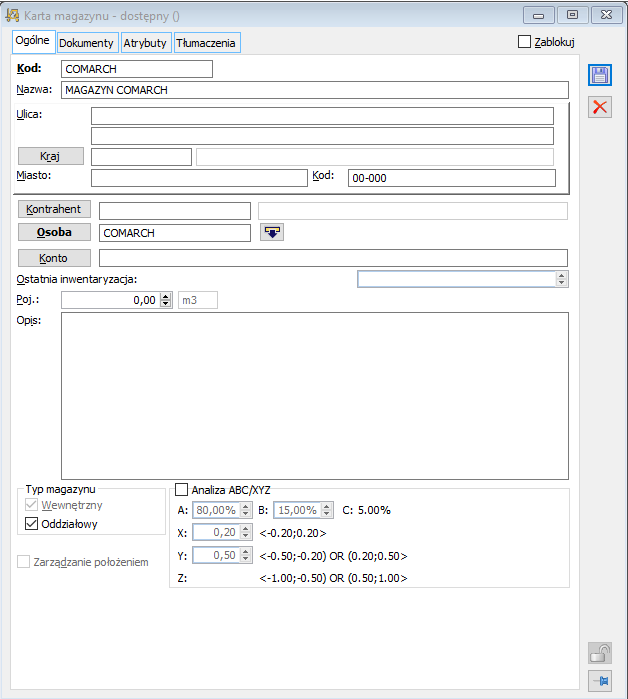
[Seria] – domyślnie seria jest uzupełniana automatycznie po wyborze magazynu. Operator może zmienić serię na inną przez naciśnięcie tego przycisku. Seria – tak jak magazyn – musi być oznaczona jako Oddziałowa wraz z oznaczeniem definicji dokumentów.
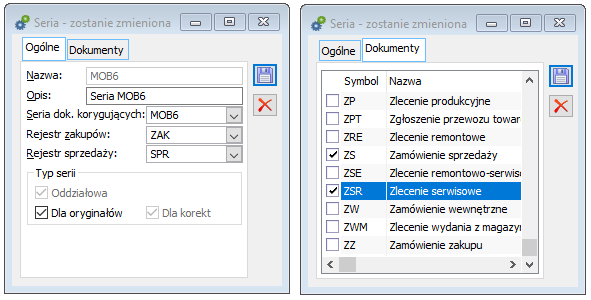
[Magazyn zwrotny] – magazyn nieoddziałowy, na który będzie mógł być wykonany awaryjny zwrot całkowity (więcej informacji w dokumentacji Comarch ERP XL moduł: Administrator).
[Magazyn zamówień] – magazyn nieoddziałowy, który będzie ustawiany na dokumentach zamówień jako magazyn źródłowy.
Po uzupełnieniu wszystkich informacji na temat magazynów będzie możliwe naciśnięcie przycisku [Dalej].



